Viva Connections on Microsoft Teamsin brändisovelluskokemus, joka on suunniteltu tapaamaan käyttäjiä missä he ovat – toimistosta kenttään, työpöydälle tai mobiililaitteisiin. Viva Connections tarjoaa yhdyskäytävän työntekijöiden käyttökokemuksiin ja mahdollistaa sen, että voit kuratoida sisältöä ja työkaluja, joita organisaatiosi tarvitsee työn tekemiseen. Lisätietoja Viva Connections.
Organisaatiosi mukautettu Viva Connections -sovellus näkyy yrityssovelluksena Microsoft Teams -sovelluskeskuksessa. Kun sovellus on otettu käyttöön, organisaatiosi kuvake näkyy Microsoft Teamsin Teams-sovelluspalkissa.
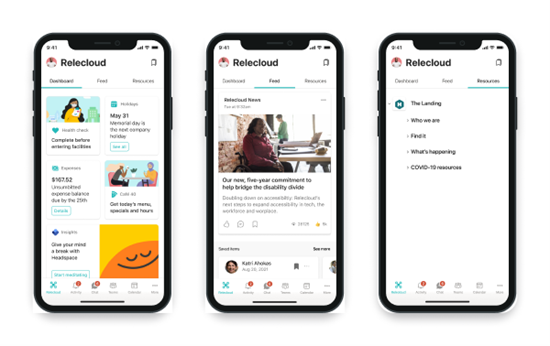
Viva Connections on suunniteltu sitouttamaan ja yhdistämään organisaatiosi, ja se on ankkuroitu kolmen keskeisen käsitteen ympärille: koontinäyttöön, syötteeseen ja resursseihin.
-
Koontinäyttö – Tuo yhteen työntekijöiden tarvitsemat työkalut yhteen paikkaan ja tarjoaa nopean ja helpon pääsyn riippumatta siitä, ovatko he toimistossa vai kentällä.
-
Syötteen-Koostaa keskustelut Viva Engage, SharePoint-uutisista ja Streamista käyttäjän seuraamien sivustojen ja yhteisöjen perusteella.
-
Resurssit – Asiakkaat, joilla on kotisivusto, näyttävät intranetin yleisen siirtymisen SharePoint-sovelluspalkista , jotta työntekijät voivat etsiä yhdenmukaisesti eri käyttöympäristöissä. Asiakkaat, joilla ei ole kotisivustoja, voivat mukauttaa siirtymissarakkeen linkkejä.
Huomautukset:
-
Asetusten valitseminen edellyttää jäsentason käyttöoikeuksia (tai uudempia) käyttökokemukseen.
-
Teams-mobiilisovelluksen Viva Connections käyttäminen edellyttää koontinäyttöä.
-
SharePoint-aloitussivusto on valinnainen.
Ennen aloittamista
Vaihe 1 – SharePoint-aloitussivuston määrittäminen valinnaisesti
Kotisivuston käyttäminen on valinnaista, ja se voi olla ihanteellinen organisaatioille, jotka haluavat laajentaa työntekijöiden käyttökokemusta. Lue lisätietoja siitä, miten kotisivustot ja Viva Connections toimivat yhdessä.
Lue lisätietoja viestintäsivuston nimeämisestä kotisivustoksi SharePoint-hallintakeskuksessa. Varmista, että organisaatiollasi on kotisivusto ja että se on ottanut käyttöön yleisen siirtymisen ennen Viva Connections sovellusasetusten mukauttamista loppukäyttäjille Microsoft Teamsissa.
Vaihe 2 – Yleisen siirtymisrakenteen määrittäminen SharePoint-sovelluspalkissa
Asiakkaiden, joilla on kotisivustoja, on myös otettava käyttöön ja mukautettava Yleistä SharePoint-siirtymistä. Yksi keskeinen elementti koko Viva Connections arvon hyödyntämisessä on varmistaa, että olet jo määrittänyt yleisen siirtymisen SharePoint-sovelluspalkissa. Yleisessä siirtymistoiminnossa näkyvät intranet-linkit ja resurssit periytyvät työpöytäkokemuksen siirtymisosiossa ja Viva Connections mobiilikäytön Resurssit-välilehdessä.
Huomautus: Yleisen siirtymisen muokkaaminen edellyttää, että olet sivuston omistaja (tai uudempi).
Vaihe 3 – Koontinäytön määrittäminen
Koontinäyttö on Teamsin Viva Connections mobiilisovelluksen aloituskokemus. Viva Connections koontinäyttö tarjoaa nopean ja helpon pääsyn tietoihin ja työhön liittyviin tehtäviin. Koontinäytön sisältö voidaan kohdistaa käyttäjille tietyissä rooleissa, markkina-alueilla ja työfunktioissa.
Valitse sovelluksen asetukset
Määritä, kiinnitetäänkö organisaatiosi Viva Connections automaattisesti valmiiksi tai esiasennettuna Teams-sovelluksessa.
Huomautukset:
-
Sovellusasetusten valitseminen edellyttää jäsentason (tai ylemmän tason) käyttöoikeuksia raporttinäkymäsivustoon.
-
On valinnaista, mutta erittäin suositeltavaa, että esiasennat ja kiinnität organisaation Viva Connections-version loppukäyttäjille.
Jos olet kiinnittänyt sovelluksen käyttäjille valmiiksi Teams-sovelluksen määrityskäytäntöjen avulla
Jos sovellus on jo valmiiksi kiinnitetty käyttäjille, sovellus näkyy automaattisesti käyttäjän Microsoft Teams -sovelluspalkissa iOS- ja Android-laitteissa. Lisätietoja määrityskäytäntöjen hallinnasta Microsoft Teamsissa.
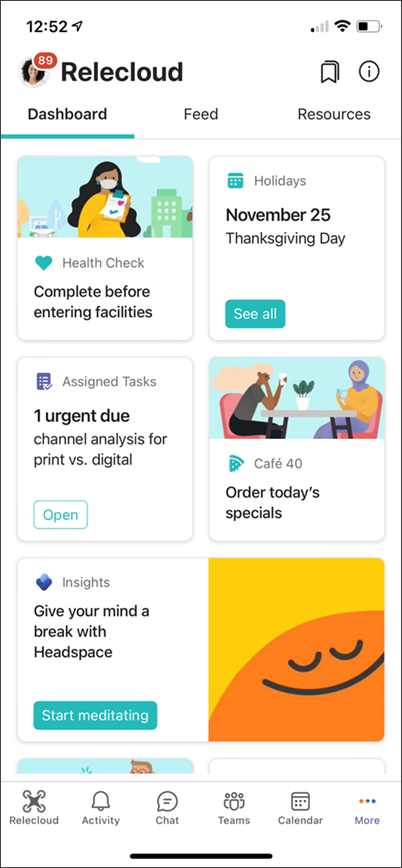
Jos et ole kiinnittänyt sovellusta käyttäjillesi valmiiksi Teams-sovelluksen määrityskäytäntöjen avulla
Jos et ole kiinnittänyt sovellusta valmiiksi käytännön kautta, käyttäjien on ensin haettava ja asennettava Viva Connections Teamsin työpöytäsovelluksesta.
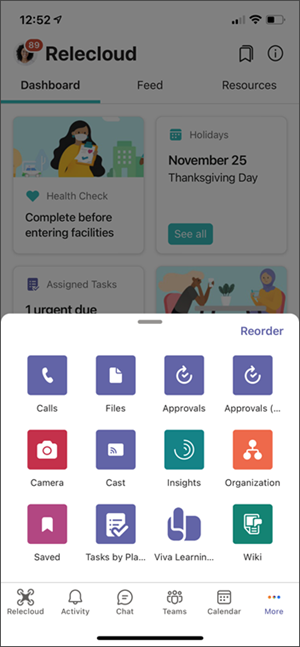
-
Käynnistä Kauppa-sovellus Teamsin sovelluspalkista ja etsi sovellus kaupastasi. Etsi uudelleenbrändätty sovelluksen nimi, jonka Teams-järjestelmänvalvoja on määrittänyt määrittäessään Viva Connections-sovellusta Teams-hallintakeskuksessa.
-
Kun sovellus on löydetty, käyttäjät voivat asentaa sen ja kiinnittää sen halutessaan sovelluspalkkiinsa (jos olet sallinut käyttäjien kiinnittää sovelluksia vuokraajassasi.)
-
Kun sovellus on asennettu Teamsin työpöytäversiosta, se on käyttäjän käytettävissä Teams-mobiilisovelluksesta. Jos se ei näy ilmaisinalueella neljässä ensimmäisessä sovelluksessa, se löytyy napauttamalla ( ... ) Ellipsejä. Voit myös järjestää sovelluksen uudelleen näkymään Teamsin 5 ensimmäisessä oletussovelluksessa valitsemalla Järjestä uudelleen.
Lisätietoja
Viva-yhteyden mukauttaminen ja muokkaaminen työpöydällä
Sovellusten määrityskäytäntöjen hallinta Microsoft Teamsissa










